Comment se connecter au routeur et enregistrer la configuration
Pour configurer le routeur, il faut tout d'abord connecter un pc au routeur en utilisant le câble bleu fournie par Cisco.

Nous avons aussi besoin d'un terminal de connexion.
Exemples de logiciel client pour port série:
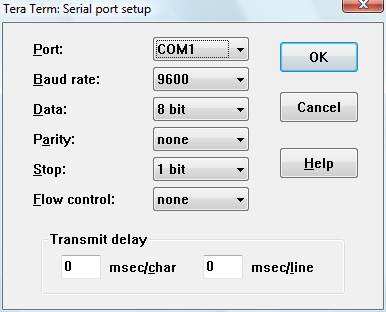
Pour pouvoir modifier la configuration, il faut passer en mode privilégié en entrant la commande "enable". Présentation du passage du mode non privilégié au mode privilégié:
Quelques exemples d'invite de commande en fonction du contexte:
Mode configuration:
Mode configuration d'une interface:
La commande end ou bien la combinaison de touche ctrl Z permet d'accéder à la racine du mode privilège.
Enfin, la commande logout permet la déconnexion.
Par exemple:
Le ? affiche les choix possibles lors de la frappe d'une commande.
Par exemple:
Enfin, ? nous indique les choix possibles lors de la frappe des caractères d'une commande.
Exemple:
Par exemple les commandes suivantes envoient le même résultat:

Nous avons aussi besoin d'un terminal de connexion.
Exemples de logiciel client pour port série:
- Pour Windows: hyperterminal, tera term pro
- Pour Linux: minicom
Configuration du terminal
La configuration du terminal est la suivante: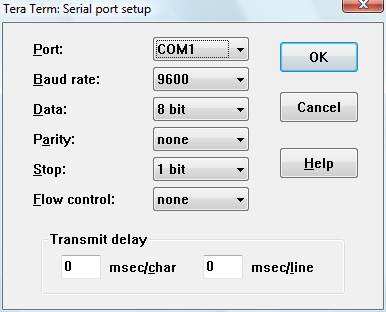
Présentation du mode console d'un routeur Cisco
Mode avec et sans privilège
Une fois connecté, nous sommes placés dans un mode sans privilège. Il est possible dans ce mode d'effectuer uniquement quelques commandes de diagnostique ou d'information. L'invite de commande du mode sans privilège est la suivante: Router>
Router>enable
Router#
Console : autres modes
En fonction des commandes entrées, le routeur va présenter des invites de commande différentes.Quelques exemples d'invite de commande en fonction du contexte:
Mode configuration:
Router#configure terminal
Enter configuration commands, one per line. End with CNTL/Z.
Router(config)#
Router(config)#interface fastEthernet 0/0
Router(config-if)#
Navigation entre les modes
La commande exit permet d'accéder au contexte précédent. Router(config)#int fastEthernet 0/0
Router(config-if)#exit
Router(config)#exit
Router#
Router#conf t
Enter configuration commands, one per line. End with CNTL/Z.
Router(config)#interface fastEthernet 0/0
Router(config-if)#end
Router#
Router#logout
Aide pour la console
Le point d'interrogation affiche les différentes commandes disponibles en fonction du contexte dans lequel nous nous trouvons.Par exemple:
Router#?
Exec commands:
access-enable Create a temporary Access-List entry
access-template Create a temporary Access-List entry
archive manage archive files
beep Blocks Extensible Exchange Protocol commands
cd Change current directory
clear Reset functions
clock Manage the system clock
cns CNS agents
--More--
Par exemple:
Router#show ?
aaa Show AAA values
access-lists List access lists
accounting Accounting data for active sessions
aliases Display alias commands
Exemple:
Router#conf?
configure connect
Router#con
Commande abrégée
Il est souvent possible d'utiliser les commandes abrégées.Par exemple les commandes suivantes envoient le même résultat:
Router#wr
Building configuration...
[OK]
-------
Router#write
Building configuration...
[OK]
Router#sh run
Building configuration...
Current configuration : 783 bytes
!
-------
Router#show running-config
Building configuration...
Current configuration : 783 bytes


No comments:
Post a Comment